Hace más de un año que te enseñamos a activar y usar Copilot en Windows 11, y desde entonces somos conscientes de que muchos lectores han adoptado una de las tantas expresiones de IA existentes. Si tú también has decidido darle una oportunidad a esta Inteligencia Artificial, deberías saber cómo cambiar la configuración en Copilot.
A modo de introducción, para aquellos que no estén tan al tanto del potencial de esta plataforma, hay que decir que Copilot de Microsoft nos permite aprovechar sus capacidades de IA para ser más productivos y ahorrar tiempo. Claro que para que todo el mundo se sienta cómodo, debemos configurarlo según nuestras preferencias.
Copilot en sus versiones gratuitas no es «súper personalizable», pero algunas de las configuraciones que puedes modificar son la Ubicación, el Idioma de visualización y el Idioma de los resultados de búsqueda en Copilot. Suponiendo que quieras modificar más configuraciones, deberás pagar unos 20 euros al mes.
¡Toma nota 📝! Logra personalizar Copilot paso a paso
Lo primero que tienes que hacer para conseguir que las configuraciones de Copilot funcionen, es actualizar Windows. Debes tener instalada la última versión de Windows 11 en tu PC o, de lo contrario, tendrás que conformarte con esa configuración de Copilot aunque la Ubicación, el Idioma de visualización y el Idioma de la búsqueda estén errados.
Cambiar la ubicación, el idioma de visualización y el idioma de los resultados de búsqueda en Copilot no requiere grandes conocimientos sino simplemente que sigas los tutoriales en el mismo orden en que vamos a repasarlos.
¿No has actualizado tu PC? Recuerda que ya está disponible para todos la actualización Windows 11 23H2.
¿Cómo cambiar la Ubicación en Copilot?
Al ingresar la información de tu ciudad o código postal en la configuración de Copilot, Copilot tomará esos datos para interpretar cuál es tu ubicación y proporcionarte resultados de búsqueda que pueden ser útiles por geografía. Afortunadamente, si eso no te satisface, puedes cambiar la Ubicación en Copilot de una forma muy rápida.
- Abre la aplicación Copilot en tu PC, e inicia sesión en tu cuenta
- Haz click en la foto de perfil y selecciona Configuración
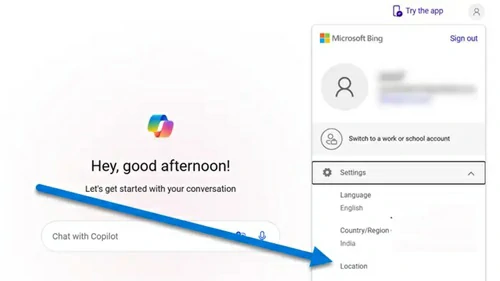
- De la lista que muestra, haz click en Ubicación
- En Ubicación, ingresa la ciudad, la dirección o el código postal
- Una vez hecho eso, puedes hacer click en Guardar. La app Copilot procesará los cambios
¿Qué pasa si el país no cambia?
Puede que tu país o región no cambie al cambiar tu ubicación, por lo que debes encargarte de hacerlo manualmente. Esto puede llevar a la modificación de los idiomas de visualización y búsqueda, pero más tarde verás cómo tocarlos.
- Abre la aplicación Copilot en tu PC, e inicia sesión en tu cuenta
- Haz click en la foto de perfil y selecciona Configuración
- De la lista que muestra, haz click en País/Región
- Ahora, selecciona tu país o región del listado
- Copilot se moverá por GPS para dar con tus coordenadas actuales y que puedas confirmar tu ubicación
- Una vez que haya encontrado cuál es tu ubicación actual precisa, puedes confirmarla haciendo click en Guardar
¿Y cómo cambiar el Idioma de visualización y de los resultados de búsqueda?
Sabes cómo cambiar parte de la configuración en Copilot, pero aún restan otras cosas. Por ejemplo, tienes el idioma de visualización que es el idioma en la interfaz de usuario de Copilot. Por defecto, los resultados de búsqueda se mostrarán en el mismo idioma que el de visualización. Pero puedes modificar uno, o ambos, si lo deseas.
- Abre la aplicación Copilot en tu PC, e inicia sesión en tu cuenta
- Haz click en la foto de perfil y selecciona Configuración
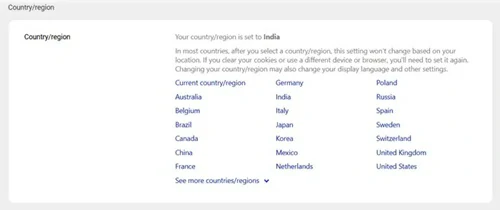
- De la lista que muestra, haz click en Idioma
- Selecciona el idioma de la lista
De allí en más, Copilot se verá en el idioma que hayas seleccionado. Para que los resultados de búsqueda dejen de coincidir con ese idioma -ya que lo adoptarán automáticamente- tienes que configurarlos en otro idioma.
- En Idioma de los resultados, selecciona «Prefiero resultados en…» y la lengua que prefieras
- Nuevamente, tienes que hacer click en Guardar para confirmar tus preferencias
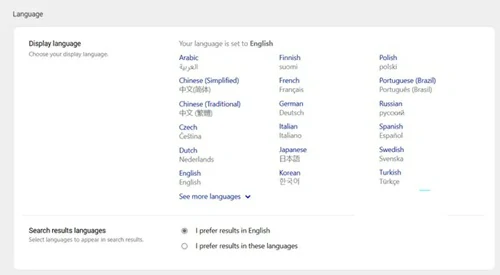
¿Es posible cambiar el idioma de Copilot? ¿Cuáles admite?
Sí, efectivamente puedes cambiar el idioma de Copilot. Haz click en Perfil, Configuración, y selecciona alguno. Justamente, desde ese mismo panel, puedes seleccionar un idioma para los resultados de búsqueda que no sea igual que aquel idioma de visualización que hayas seleccionado antes. Es un detalle interesante que debes atender.
En cuanto a los idiomas en los que esta plataforma está disponible, tenemos el inglés, el árabe, el ruso, el turco, etc. Son infinidad de idiomas ya que la idea de Microsoft es que todos puedan utilizar este servicio para ser productivos.
Sin ir más lejos, hace algunas semanas te comenté cómo lo uso para crear presentaciones atractivas en PowerPoint.
Cambiar la configuración básica en Copilot no lleva más que unos minutos y mejorará muchísimo tu experiencia.

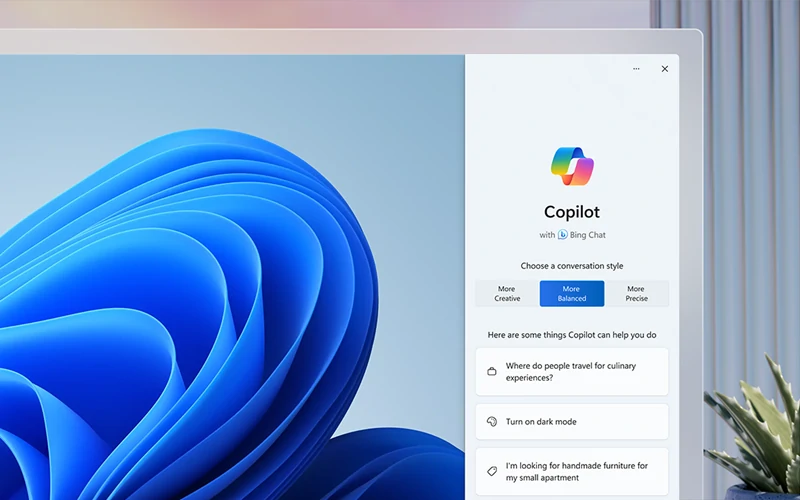
¿Tienes alguna pregunta o problema relacionado con el tema del artículo? Queremos ayudarte.
Deja un comentario con tu problema o pregunta. Leemos y respondemos todos los comentarios, aunque a veces podamos tardar un poco debido al volumen que recibimos. Además, si tu consulta inspira la escritura de un artículo, te notificaremos por email cuando lo publiquemos.
*Moderamos los comentarios para evitar spam.
¡Gracias por enriquecer nuestra comunidad con tu participación!